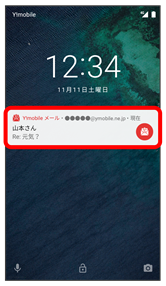MMS/SMSを会話型表示で利用する
- MMSを送信する
- SMSを送信する
- 新着のMMS/SMSを確認する
- 手動でMMSを受信する
- MMSを返信する
- SMSを返信する
- MMSを確認する
- SMSを確認する
- メールBOX画面について
- メール送受信画面について
- メール詳細画面について
- ファイルを添付する
- 顔文字/イラストを入力する
MMSを送信する
- ホーム画面で
 (アプリ)
(アプリ)  (メール)
(メール)
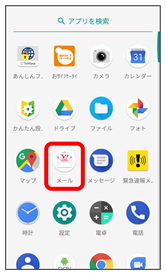

- 設定中のメールアカウントをタップ
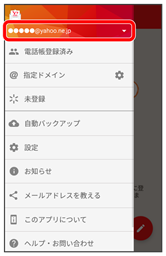
- MMSが選択されているときは、手順
 に進んでください。
に進んでください。
- MMS
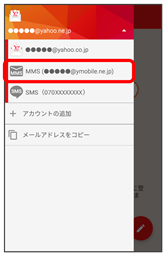
MMSに切り替わります。
- 電話帳登録済み/指定ドメイン/未登録
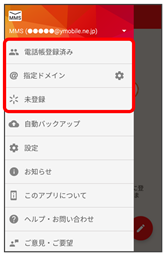

- 送信する宛先を選択
- 決定
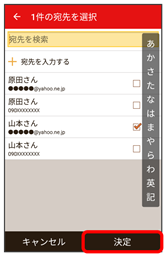
メール送受信画面が表示されます。
- 宛先を入力するをタップすると、宛先を直接入力できます。また、入力した宛先を電話帳に登録することもできます。
- 宛先は複数選択することができます。
- 本文入力欄をタップ
- 件名/本文を入力
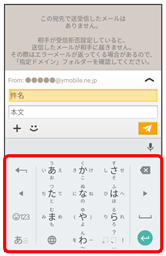
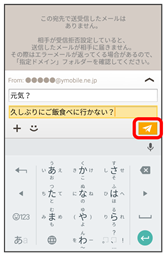
MMSが送信されます。
- 確認画面が表示されたときは、画面に従って操作してください。
SMSを送信する
- ホーム画面で
 (アプリ)
(アプリ)  (メール)
(メール)
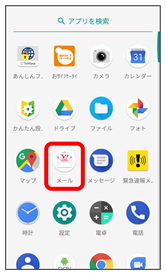

- 設定中のメールアカウントをタップ
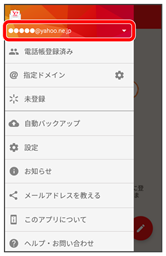
- SMSが選択されているときは、手順
 に進んでください。
に進んでください。
- SMS
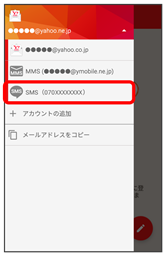
SMSに切り替わります。
- 電話帳登録済み/未登録
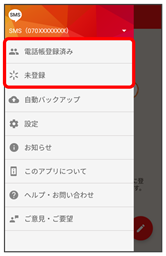

宛先選択画面が表示されます。
- 送信する宛先をタップ
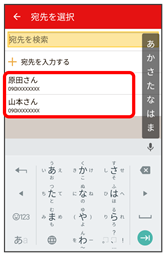
メール送受信画面が表示されます。
- 宛先を入力するをタップすると、宛先を直接入力できます。また、入力した宛先を電話帳に登録することもできます。
- 本文を入力
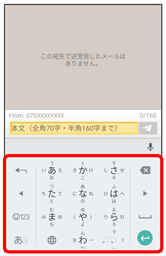
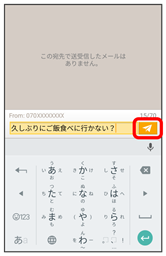
SMSが送信されます。
- 確認画面が表示されたときは、画面に従って操作してください。
新着のMMS/SMSを確認する
新着のMMS/SMSを受信すると、新着メッセージの通知と、通知アイコンが表示されます。
 MMSメッセージについて
MMSメッセージについて
MMSのメッセージが表示されない場合は、![]()
![]() 設定
設定![]() MMS
MMS![]() MMSメールアドレスの確認を行ってください。
MMSメールアドレスの確認を行ってください。
手動でMMSを受信する
SMSは手動で受信できません。すべて自動で受信されます。
- ホーム画面で
 (アプリ)
(アプリ)  (メール)
(メール)
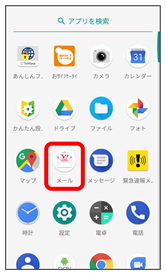

- メール問い合わせ

手動でMMSを受信します。
- メールBOX画面で下向きにドラッグ/フリックしても新着のMMSを確認できます。
MMSを返信する
- メール送受信画面で本文を入力

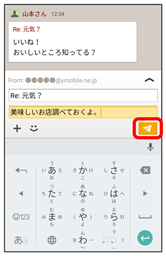
MMSが送信されます。
- 確認画面が表示されたときは、画面に従って操作してください。
SMSを返信する
- メール送受信画面で本文を入力

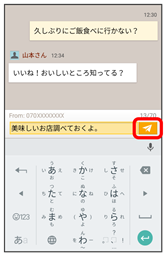
SMSが送信されます。
- 確認画面が表示されたときは、画面に従って操作してください。
MMSを確認する
- ホーム画面で
 (アプリ)
(アプリ)  (メール)
(メール)
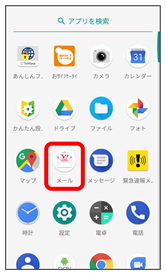

- 設定中のメールアカウントをタップ
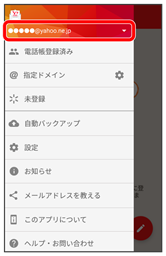
- MMSが選択されているときは、手順
 に進んでください。
に進んでください。
- MMS
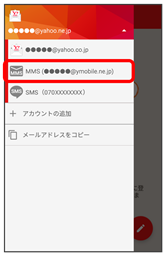
MMSに切り替わります。
- 電話帳登録済み/指定ドメイン/未登録
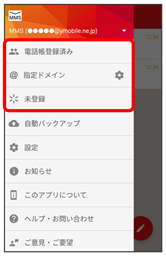
メールBOX画面が表示されます。
- 電話帳に登録済みの相手とのメールを確認するときは、電話帳登録済みをタップします。
- 指摘ドメインに設定した相手とのメールを確認するときは、指定ドメインをタップします。
- 電話帳に未登録の相手とのメールを確認するときは、未登録をタップします。
- 宛先グループ(相手)をタップ
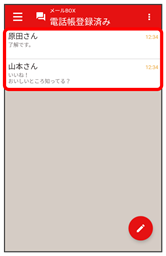
メール送受信画面が表示されます。
- メールをタップ
- 詳細

メール詳細画面が表示されます。
SMSを確認する
- ホーム画面で
 (アプリ)
(アプリ)  (メール)
(メール)
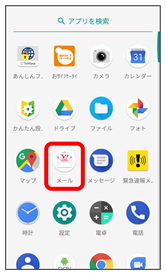

- 設定中のメールアカウントをタップ
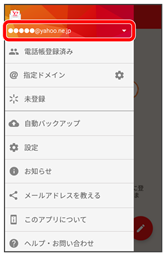
- SMSが選択されているときは、手順
 に進んでください。
に進んでください。
- SMS
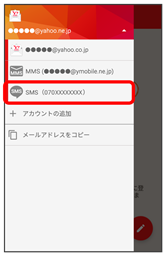
SMSに切り替わります。
- 電話帳登録済み/未登録
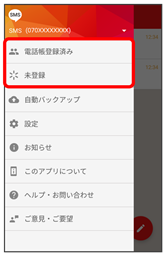
メールBOX画面が表示されます。
- 電話帳に登録済みの相手とのメールを確認するときは、電話帳登録済みをタップします。
- 電話帳に未登録の相手とのメールを確認するときは、未登録をタップします。
- 宛先をタップ
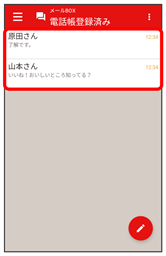
メール送受信画面が表示されます。
- メールをタップ
- 詳細
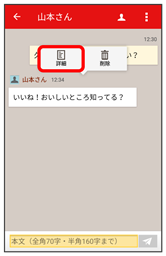
メール詳細画面が表示されます。
メールBOX画面について
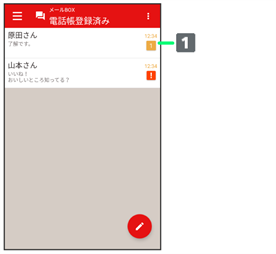
- 未読メール件数
| アイコン | 説明 | |
|---|---|---|
| 送信に失敗したメールあり |
 メールBOX画面利用時の操作
メールBOX画面利用時の操作
Y!mobile メールのお知らせを確認する
- メールBOX画面で

- お知らせ
このアプリについて確認する
- メールBOX画面で

- このアプリについて
- 項目によっては、タップして操作する必要があります。画面に従って操作してください。
ヘルプ・お問い合わせについて
- メールBOX画面で

- ヘルプ・お問い合わせ
宛先グループ名を編集する(MMS)
- メールBOX画面で

- 宛先グループ名の編集
- 編集する宛先グループ名の

- グループ名を入力
- 決定
宛先グループ/会話を削除する
- メールBOX画面で

- 宛先グループの削除/会話の削除
- 削除する宛先グループ/会話の

- 削除
- 選択した宛先グループ/会話内のメールがすべて削除されます。
- 削除したメールは元に戻せません。
メール送受信画面について
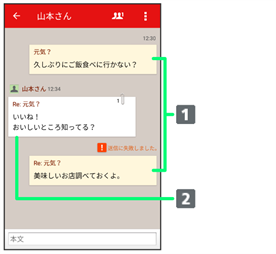
- 送信メール
- 受信メール
| アイコン | 説明 | |
|---|---|---|
| 送信に失敗したメール | ||
| 添付ファイルあり。タップすると添付ファイルの保存ができます。SMSの場合は表示されません。 |
 メール送受信画面利用時の操作
メール送受信画面利用時の操作
宛先グループに選択されている宛先を確認する(MMS)
- メール送受信画面で

- 宛先を選択
宛先の詳細情報が表示されます。
 の横に表示される数字は、選択されている宛先の数です。
の横に表示される数字は、選択されている宛先の数です。
宛先を確認する(SMS)
- メール送受信画面で

- 宛先を選択
宛先の電話番号が表示されます。
添付ファイルを保存する(MMS)
- メール送受信画面で

- ファイル名をタップ
- 画像を保存/ファイルを保存
- 添付画像のときは、メール送受信画面で画像をタップしても画像の保存画面が表示されます。
 の横に表示される数字は、添付されているファイルの数です。
の横に表示される数字は、添付されているファイルの数です。
メールを削除する
- メール送受信画面でメールをタップ
- 削除
- 削除
- 削除したメールは元に戻せません。
メールの宛先を変更する(MMS)
- メール送受信画面で

- 宛先を変更
- 宛先を選択
- 決定
- 宛先は複数選択することができます。
宛先グループから個人に送信する(MMS)
- 宛先グループのメール送受信画面で

- 宛先を選択
- この宛先に送信
電話帳に登録されていないメールアドレスを本機に登録する(MMS)
- 電話帳に未登録のメールアドレスのメール送受信画面で

- 宛先を選択
- 既存の連絡先に追加/新規連絡先を作成
- 画面に従って操作
メール詳細画面について
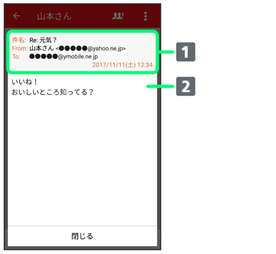
- 件名1/差出人/宛先/送受信日時など
- 本文
| 1 | SMSの場合は表示されません。 |
ファイルを添付する
- MMS作成中に

- ファイルを添付
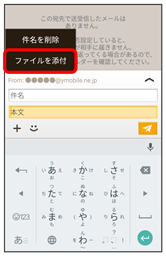
- 画面に従ってファイルを添付
ファイルが添付されます。
顔文字/イラストを入力する
- 件名/本文入力中に

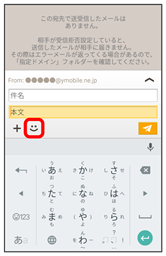
- 顔文字/イラスト
- 顔文字/イラストをタップ
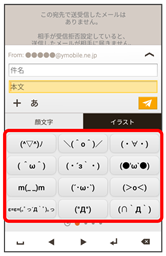
顔文字/イラストが入力されます。